Nem todos os gifs possuem fundo transparente.
Alguns possuem fundo branco, preto, azul, verde-limão e etc.
Vou ensinar como tirar esse fundo usando o programa
Animation Shop... É bem simples, mas vale lembrar
que esse tutorial só é válido para gifs que possuem fundo
uniforme, sem texturas ou efeitos especiais.
Materiais:
Gif com fundo
Programa Animation Shop (baixe aqui)
1) Abra o Animation Shop, clique em File > Open
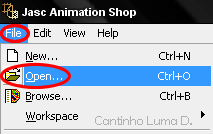
2) Na janela que abrir, vá até a pasta onde está salvo
o gif, dê um clique nele > abrir
3) Clique em foreground (1°)
escolha uma cor diferente das do gif (2°)
ok (3°)

4) Clique em Flood Fill (
 ) ;
) ;deixe a configuração assim:

4) Posicione a seta do mouse (que com a ferramenta Flood Fill
ativada é um baldinho) e comece a pintar o fundo do gif.

5) Tenha o cuidado de pintar todos os detalhes do antigo fundo
(use zoom para facilitar) e se o gif tiver mais de uma frame, assim como
o meu, certifique-se de pintar o fundo de todas.

6) Clique em Edit > Select All

7) Clique em Animation > Animation Properties

8) Na janela que abrir assinale Transparent e Ok.
9) Clique em Animation > Replace Color

7) Configure a janela que irá abrir da seguinte forma:
Em Replace color in assinale All Frames
Number of frames deve aparecer o número total
de frames do gif, que no meu caso é 15.
Em Replace assinale Old Color, clique no
retângulo para ativá-lo e escolha a mesma cor que usou
para pintar o fundo.
Tolerance deixe em 20.
Match Mode: deixe em RGB Value.
Em With assinale Transparent Opacity e
clique em ok.

Pronto! Seu gif ficou assim:

Agora só nos resta salvar...
8) Clique em File > Save As
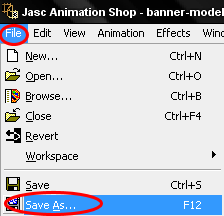
Escolha onde quer salvar, de um nome qualquer para
seu gif e clique em salvar.
Clique em Customize
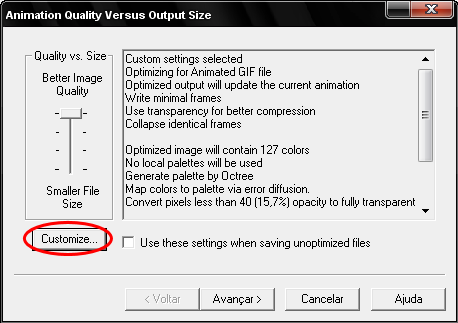
Na janela que irá abrir configure Costumize Optimization Settings
conforme a imagem abaixo e clique em OK
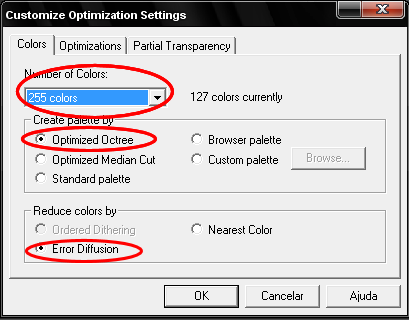
Na próxima janela clique em Avançar > Avançar >
Avançar > Concluir
Vou ficando por aqui...
Qualquer dúvida é só perguntar.





Adoreeeeeeeeeeeeeeeeeeeeeeeii, sempre qiz descobrir como tirar o fundo, o cantinho luma me ajuda muito. adoroo os gifs, e minha união fica mais top com a ajuda *-*
UOL
Seja sempre bem vinda.
OI LUMA,NOSSA NUNCA IA CONSEGUIR FAZER ISSO SOZINHA DENTRE OUTRAS COISINHAS QUE AINDA NAO CONSIGO FAZER , MAS DEIXO REGISTRADO QUE TEU CANTINHO SÓ ME AJUDA A CRESCER COM SUAS DICAS . ADOREI MSM SE TINHA QUE VER MINHA CARA DE ESPANTADA, RSRSRSRS... OLHA TENHO MUITAS DUVIDAS AINDA EMBORA JÁ USE ESSE PROGRAMINHA A MUITO TEMPO, MAS TENHO FEITO MALABARISMOS COM A AJUDA DE OUTRO PROGRAMA PARA CONSEGUIR ESCREVER E DEIXAR AS LETRAS LIMPINHAS. COMO FAÇO PARA ESCREVER NO ANIMATION SEM QUE ELE ESTRAGUE NOSSO TRABALHO NA HORA DE SALVAR. ELE DEIXA AS LETRAS BORRADAS... UM BJINHO PRÁ TI... ANDY
Anônimo/Andy
Obrigada pela visita e comentário, é gratificante saber que meu cantinho tem sido útil. =)
Vou fazer um tutorial ensinando como salvar no animation sem deixar contorno em volta ou com um contorno bem suave. Me aguarde!
Beijos e volte sempre.
=)
Vc é o máximo, vc é DEZ!!!!!!!!!
Oie, Pequisei no google como tirar o fundo dos gifs e entrei no seu blog, Obrigada me ajudou de mais com esse topico, aaah sem falar nos gifs que sao perfeitos...Muitos lindos Você esta de parabéns !
Bruna
Que bom que meu tutorial lhe foi útil.
Obrigada por visitar e comentar...
Volte sempre. =)
oi pessoal,mim chamo bruna,
eu nunca consegui baixar este programa em meu computador, vcs podem mim ajuda? conto com suas ajudas. beijocas CARINHOSAMENTE bruninha
Bruna de Fatima
Clique no link BAIXE AQUI ( você será direcionada para o site 4Shared);
clique em DOWNLOAD NOW;
espere a contagem de 25 segundos e clique em DOWNLOAD FILE NOW;
escolha a pasta onde quer salvar o arquivo e ok.
Qualquer outra dúvida é só perguntar... =)
Não sei quanto à maioria, mas eu tentei seguir o seu "passo a passo" para instalar o programa e não deu certo. Depois que me registrei com meu nome e email começaram a aparecer outras telas pedindo para eu fazer umas coisas que não entendia por estarem em ingles. Fui clicando onde eu achava que era o certo e no final deu como se o programa estivesse instalado na pasta que eu escolhí. Mas quando eu tentei abrir apareceu apenas uma página enorme com muita coisa escrita em ingles sobre ele. O programa mesmo, não abriu. Será que alguém pode me ajudar?
Desculpe, é que não é apenas e nem exatamente tão simples como voce ensina aí encima. Depois de Clicar em "baixe aqui", "download now" e em "download file" aparecem outros itens em ingles pedindo prá gente clicar em algum lugar. Aí fiquei insegura. Prá mim não deu certo. Não teria como vc colocar um "passo a passo" mais explicadinho aqui para os menos expertos, como eu? Obrigada!
Anônimo/Cléo
Criei um tutorial de como instalar o programa, você pode vê-lo em Como instalar o Animation Shop . Acredito que irá te ajudar.
Seja sempre bem vinda! =)
Valeu veio, tu me salvou
uma pergunta: onde fica a tool "foreground" do programinha?
Ajudou muito, eu tava precisando muito disso. Só tem um probleminha, o gif ficou muito rápido, tem como diminuir a velocidade dele? Bom trabalho, tutorial nota dez. Venho sempre aqui agora. :D
Beijos.
Muito Obrigado, Me ajudou muito.
PERFEEEITO, só aqui eu pude entender melhor como é, em nenhum outro lugar explica tão bem ! Parabens !
cara muito boa sua dica,parabens
estava procurando isso há tempos.
vlw !
Foi de muita ajuda sua postagem..Agradeço
Moça, o seu gif tinha fundo branco, certo? O meu também. Mas, quando eu abro o arquivo, ele já aparece todo quadriculadinho (transparente). Não tá dando certo isso aqui rsrs. O que eu faço?
O Mago Joe
Olá!
Quando o gif está aberto no Animation Shop ele fica com o fundo quadriculado (veja a 10ª imagem do tutorial), mas ao abrir em qualquer outro programa de imagem ou publicar, ele fica com o fundo transparente.
Obrigada pela visita...
Volte sempre!
Bom,primeiro me atrapalhei toda pra fazer a parte do "Replace Collors" mais depois de 3x vezes tentando U.u consegui!!Obrigada isso será bem util para meu blog : [link]http://www.photoscapeevc.blogspot.com.br/[link/]
Bjuuhss amo seu blo,acho o layoute o maximo! ;)
Postar um comentário